
Behöver du övervaka dataförbrukningen på dina Windows 10-datorer och enheter? Vill du veta vilken app som använde mest data de senaste 30 dagarna? Om du gör det kan Windows 10 hjälpa till. Allt du behöver göra är att få tillgång till dess Data Användningsrapporter och se vilka appar som konsumerade mest data så att du kan göra något åt det. Här är hur:
OBS! Skärmdumparna i den här guiden har gjorts med hjälp av Windows 10 Creators Update, som kommer att vara tillgänglig för alla Windows 10-användare, gratis från och med våren 2017. Om sakerna är lite annorlunda på din dator eller enhet, så är du använder en annan version av Windows 10. Men instruktionerna i vår guide ska fungera lika bra.
Så här får du tillgång till dataanvändningsrapporter under de senaste 30 dagarna, i Windows 10
Öppna först appen Inställningar. Ett sätt att göra det är att klicka eller knacka på Start- knappen och sedan på Inställningar . Tryck sedan på Nätverk och Internet .

I kolumnen till vänster klickar du på eller knackar på Dataanvändning . Här kan du se alla typer av alternativ relaterade till hur Windows 10 använder den tillgängliga nätverksanslutningen. Om du har en bärbar dator eller en hybridanordning med Windows 10 kan du se data både för trådlösa och cellulära anslutningar (om du använder dem). Nedan kan du se vilka alternativ som finns på en Surface Pro-enhet med båda typerna av anslutningar tillgängliga.

Om du använder en stationär dator med en Ethernet-anslutning finns det bara data för den.

I alla scenarier visas den totala datanvändningen på din dator eller enhet, från de senaste 30 dagarna, för alla dina nätverksanslutningar.
Om du vill se data mer detaljerat klickar du på eller trycker på Översikt- sektionen eller länken Visa användningsdetaljer till höger i fönstret Inställningar .
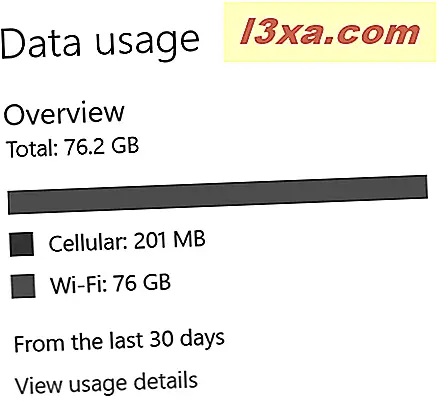
Då ser du en rapport med datakonsumtionen delad av enskilda appar under de senaste 30 dagarna, som gäller för din aktiva nätverksanslutning. Appen med den mest dataanvändningen visas längst upp i listan följt av appar med mindre användning.

Om du har mer än en typ av anslutning tillgänglig klickar du på eller trycker på rullgardinsmenyn längst upp och väljer den anslutning som intresserar dig.
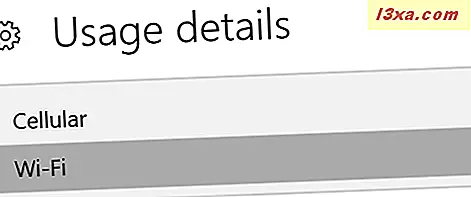
Nu kan du se datakonsumtionen för den andra nätverksanslutningen.

När du är klar att identifiera vilka appar som förbrukar mest data, stäng fönstret Inställningar .
Vilka program förbrukar mest data på din Windows 10-dator eller -enhet?
Följ vår handledning på din Windows 10-dator eller enhet för att identifiera vilka appar som använder mest data. Tveka inte att dela med oss vad du har hittat. Vilka appar överför mest data på din dator eller enhet?



